
يمكن أن يكون هناك العديد من الأسباب وراء توقف اتصال الإنترنت الخاص بأجهزتنا عن العمل ، بغض النظر عما إذا كنا نستخدم كابل إيثرنت مع اتصال Wi-Fi. في هذه الحالات ، يمكننا البدء في تدوير النظام ، والموجه ، والمشغل ... دون التوقف للتفكير في أي شيء هناك حل يستبعد مشاكل أخرى.
إذا لم يكن لدى أجهزتنا اتصال بالإنترنت ، ولكن إذا كان الهاتف الذكي أو الجهاز اللوحي أو أي جهاز آخر متصل بنفس الشبكة ، فمن الواضح أن المشكلة هي فريقنا. الحل الأسرع هو استعادة قيم الشبكة ، وهي عملية بسيطة للغاية نوضح لك كيف يمكننا القيام بها أدناه.
ماذا تعني إعادة تعيين إعدادات الشبكة
عند إعادة ضبط قيم الشبكة ، تتم إزالة كافة محولات الشبكة وإزالتها وستتم استعادة الإعدادات الأصلية من مكونات الشبكة الأخرى. إذا كانت برامج تشغيل بطاقة الشبكة متوفرة من Windows ، فسيقوم بتثبيتها تلقائيًا. إذا لم يكن الأمر كذلك ، فعلينا زيارة موقع الشركة المصنعة على الويب لتنزيلها أو البحث في صندوق الجهاز حيث يوجد قرص مضغوط به برامج التشغيل.
إلى إعادة تعيين إعدادات الشبكة لجهاز الكمبيوتر يديرها Windows 10 ، يجب علينا تنفيذ الخطوات التالية:
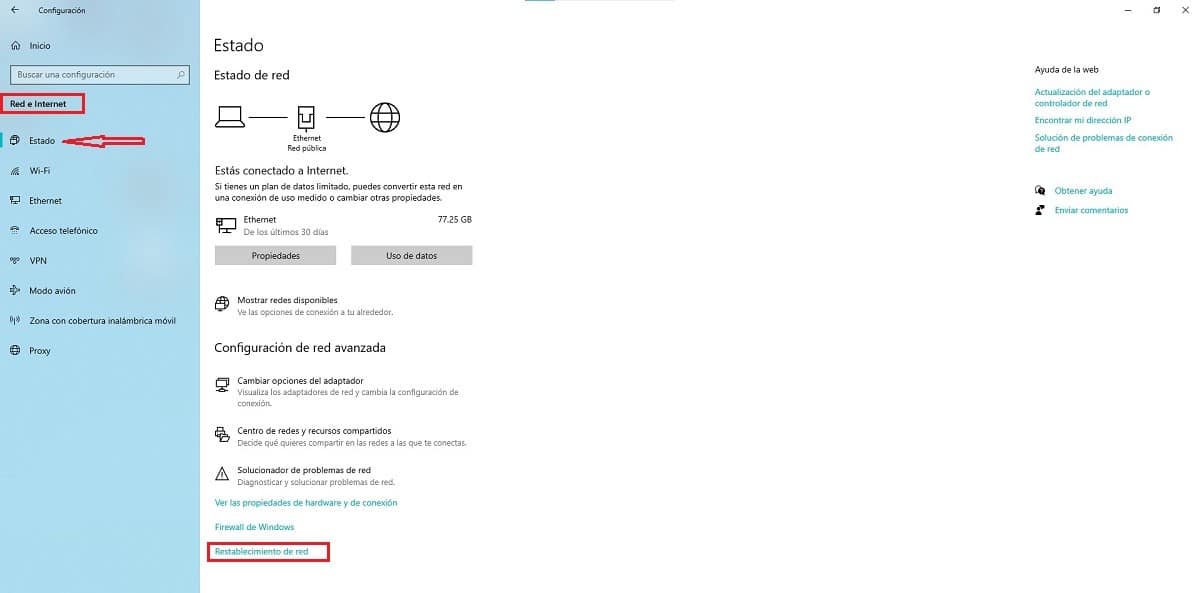
- نصل إلى الخيارات إعدادات Windows 10 من خلال مجموعة مفاتيح Win + i ، أو من خلال قائمة البداية ، بالنقر فوق عجلة التروس في الجانب الأيسر من القائمة.
- ضمن خيارات التكوين ، دعنا نضغط شبكة تواصل وانترنت.
- في قسم الشبكات والإنترنت ، انقر فوق استادو (موجود في العمود الأيسر).
- في النهاية ، في العمود الأيمن ، انقر فوق إعادة ضبط الشبكة.
بعد إعادة تعيين إعدادات الشبكة ، الكمبيوتر سيتم إعادة التشغيل لإعادة تكوين برامج التشغيل تلقائيًا.